如何存檔(或恢復)Google 課堂


在 Google 課堂上講完課後不再需要它?本指南介紹如何存檔 Google 課堂以將其從視圖中刪除並保留其內容。
如何存檔 Google 課程
如果您正在教授課程,則可以將其存檔。您也可以作為助理教師存檔課程,但無法刪除該課程。只有小學老師可以刪除它。
個人電腦
要開始在電腦上存檔課堂,請前往Google 課堂頁面,並確保您使用主(或副教師)教師帳戶登入。
在主畫面上找到相關班級,然後按班級卡上的三個點。選擇存檔。
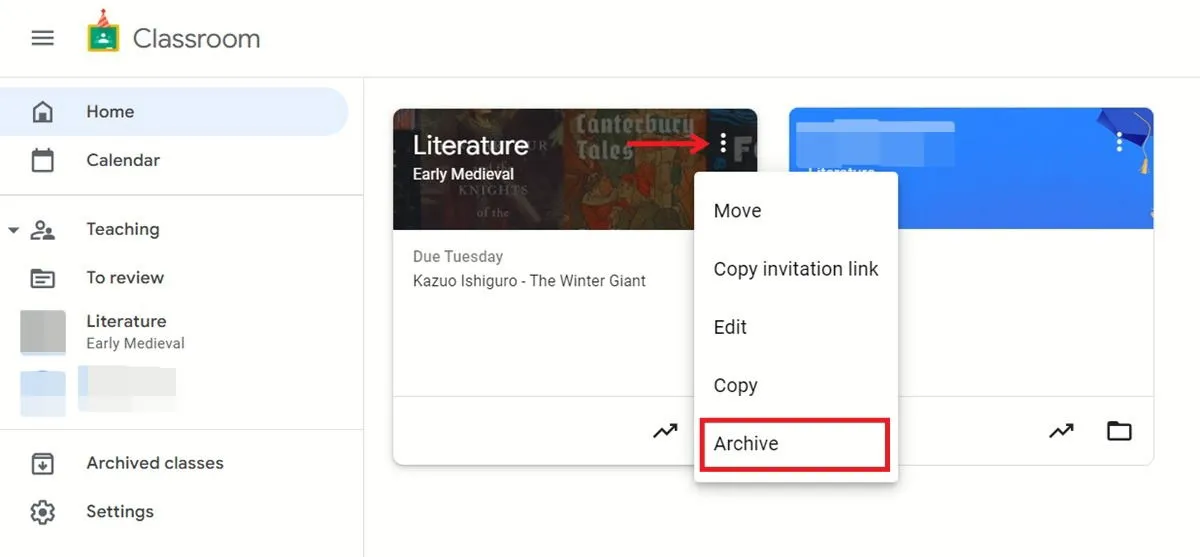
在彈出視窗中再次點擊存檔。教室將從視野中消失。
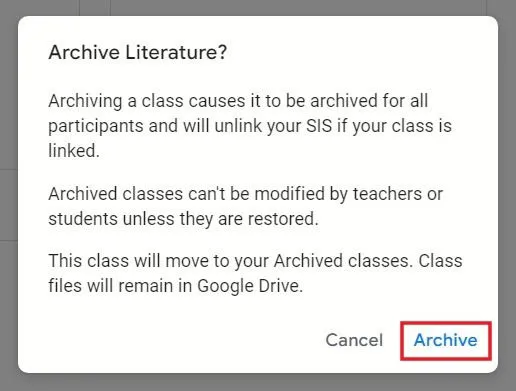
移動的
在行動裝置(無論是Android還是iPhone/iPad)上,開啟 Google Classroom 應用程式即可查看您的課程。
找到您作為主要老師的老師,然後點擊相應卡片右上角可見的三個點。
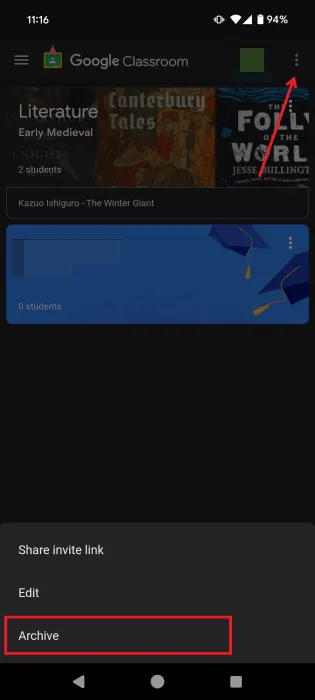
選擇存檔,然後在彈出視窗中再次點擊存檔。主頁上將不再顯示教室。
如何恢復已存檔的 Google 課程
如果您想恢復已存檔的 Google 課堂,您可以作為主老師或副老師。
個人電腦
前往您的 Google Classroom 頁面,然後按一下右側選單中的「已存檔的課程」 。
找到有問題的類,按一下對應卡片上的三個點,然後選擇「恢復」。
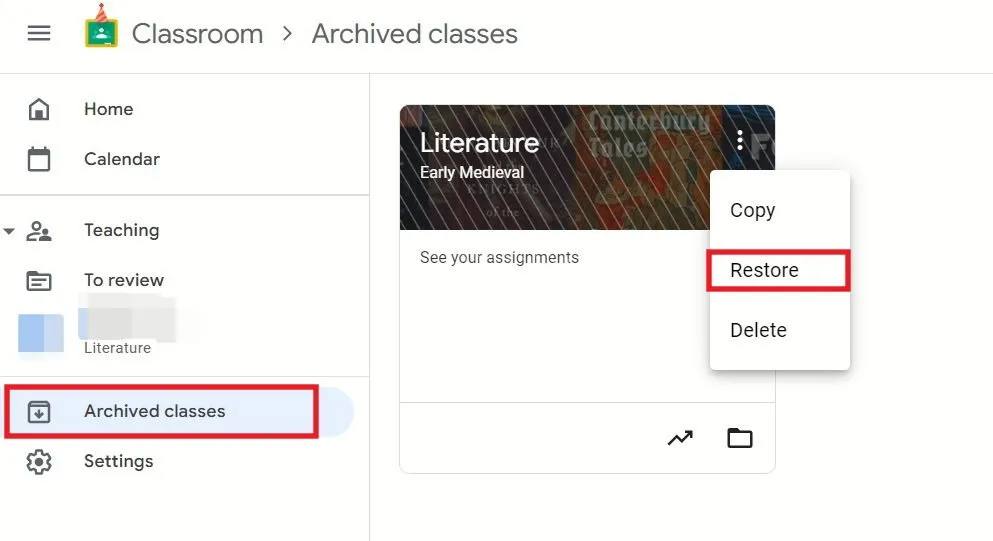
在彈出視窗中再次按下「恢復」 。您可以在 Google 課堂的主螢幕上再次查看課程。
移動的
開啟手機上的 Google Classroom 應用,然後點擊左上角的漢堡選單。
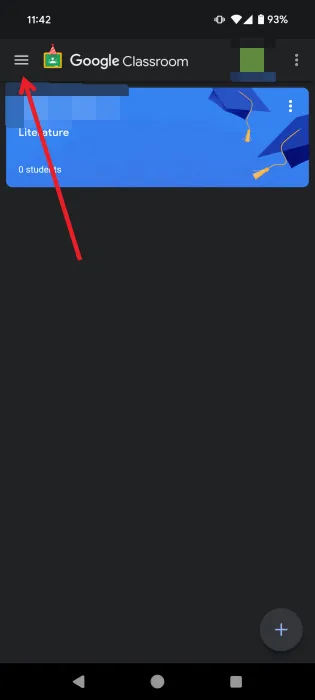
選擇存檔的課程。
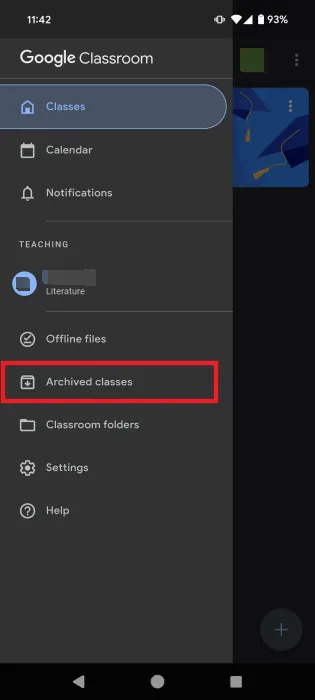
點選班級卡上的三個點,然後選擇底部的「恢復」 。在彈出視窗中再次點選「恢復」 。
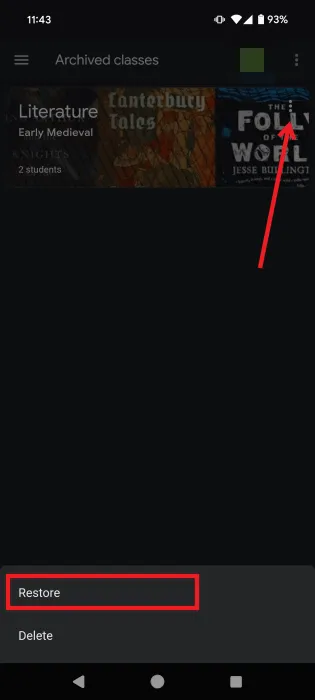
常見問題解答
存檔的 Google 課堂會怎樣?
當您歸檔班級時,將為已新增至該班級的所有學生和教師歸檔該班級。
歸檔後,該類別將放置在單獨的區域中以保存其內容。這包括上傳的材料、學生作業和帖子。該課程將不再在主畫面上顯示為活動狀態。
教師和學生仍然可以透過 Google 雲端硬碟存取課程材料。這包括作業或其他學生作業的附件。
雖然教師和學生仍然可以透過 Google Classroom 查看存檔的課程,但需要先將其恢復,然後才能像以前一樣開始使用它。
身為學生我可以存檔課程嗎?
作為學生,您無法選擇存檔課程。請注意,您也無法從已存檔的課程中取消註冊。如果您需要這樣做,您必須聯繫老師或學校的管理員,要求他們暫時恢復課程,以便您可以取消註冊。
歸檔課程和刪除課程有什麼不同?
刪除課程意味著您將無法再存取它。儘管學生仍然可以存取班級雲端硬碟資料夾中的班級文件,但所有班級貼文和評論都將被刪除。刪除是永久性的,因為無法撤銷刪除類別。因此,我們建議僅當您絕對確定不再使用此類時才使用此選項。
相反,完成課程意味著您仍然可以觀看它。它儲存在 Google 課堂的單獨資料夾中,如果需要,您可以隨時將其恢復到完整功能。
圖片來源:Freepik。所有螢幕截圖均由 Alexandra Arici 提供。



發佈留言